V Rising est l’un des jeux de survie les plus attendus et la raison pour laquelle il est anticipé est assez évidente car, comme nous le savons tous, le jeu est sorti en mai 2022 et en une semaine, il a dépassé le million de ventes, ce qui est extrêmement appréciable. Et la base croissante de fans du jeu prouve que le gameplay est également assez intéressant et engageant. Mais malheureusement, selon certaines sources vérifiées, le jeu n’est pas exempt de bogues et un grand nombre d’utilisateurs se sont plaints d’obtenir : V Rising Server Error.
Eh bien, vous avez peut-être compris du message d’erreur que l’erreur se produit lorsque le jeu ne peut pas se connecter aux serveurs. Et ces types de problèmes de serveur ne se produisent que dans deux conditions ; lorsque le serveur de jeu est en panne pour sa maintenance planifiée et autre s’il y a un problème avec le matériel et les logiciels de l’utilisateur. Les problèmes matériels signifient que votre appareil ne dispose pas de pilotes mis à jour et les problèmes logiciels signifient que vous n’utilisez pas de logiciel mis à jour ou que vous avez des fichiers de jeux corrompus / manquants. Mais ne vous inquiétez pas, quelle que soit la raison de l’erreur, laissez-moi vous dire que de tels types d’erreurs de jeu peuvent être facilement résolus et qu’il existe de nombreuses solutions pour surmonter l’erreur. Nous avons donc sélectionné quelques méthodes efficaces pour résoudre le V Rising ne peut pas se connecter aux serveurs, le serveur hors ligne et la connectivité ou l’erreur de temporisation.
Comment résoudre Comment réparer l’erreur de serveur V Rising
Méthode 1 : vérifier l’état du serveur V Rising
Avant de procéder à toute autre méthode, nous vous suggérons de vérifier l’état du serveur du jeu. Comme nous l’avons mentionné précédemment, l’une des principales raisons de faire face à l’erreur est l’inaccessibilité des serveurs. Assurez-vous donc que le serveur est en cours d’exécution. Pour ce faire, vous pouvez suivre le compte Twitter officiel @VRisingGame pour toutes les requêtes liées au serveur directement auprès des développeurs. Si vous constatez que le serveur est en panne pour une raison quelconque, vous devez attendre que le serveur se remette au travail.
Méthode 2 : Vérifiez votre connexion Internet
Une fois que vous avez vérifié l’état du serveur et supposez que le serveur fonctionne parfaitement, dans ce cas, vérifiez votre connexion Internet. Vous êtes susceptible de rencontrer l’erreur mentionnée ci-dessus si vous ne disposez pas d’une connexion Internet stable et stable. Et nous supposons que nous n’avons pas besoin de donner des conseils pour une bonne connexion Internet, nous espérons que vous gérerez cela vous-même.
Méthode 3 : Redémarrez le jeu V Rising
Si vous avez une bonne connexion Internet, redémarrez simplement votre jeu sur votre PC, cela corrigera tous les problèmes mineurs du jeu. Et une fois que vous avez redémarré votre jeu, redémarrez également votre PC pour de meilleurs résultats. Cela actualisera le logiciel.
Méthode 4 : Mettre à jour Windows
Si vous n’avez pas mis à jour votre Windows depuis longtemps, vous devez vraiment mettre à jour votre Windows avec le dernier correctif. L’utilisation d’un logiciel mis à jour n’introduit pas seulement de nouvelles fonctionnalités, vous devez savoir qu’un logiciel mis à jour peut facilement communiquer avec les serveurs. Alors sans plus tarder, suivez les étapes ci-dessous pour mettre à jour votre Windows :
Étape 1 : Sur votre clavier, appuyez sur les touches Win + I pour ouvrir les paramètres Windows
Étape 2 : Appuyez maintenant sur Mise à jour et sécurité> sélectionnez Rechercher les mises à jour dans les sections Windows Update.
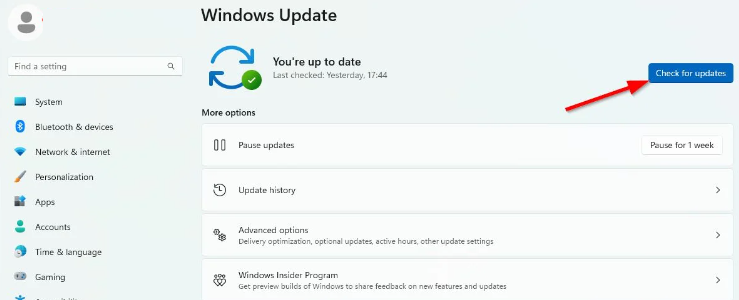
Étape 3 : Si une mise à jour des fonctionnalités est disponible, vous devez sélectionner Télécharger et installer
Étape 4 : Il faudra un certain temps pour terminer la mise à jour> une fois terminé, redémarrez votre PC pour installer la dernière version
Méthode 5 : Exécutez l’utilitaire de résolution des problèmes réseau
Comme nous l’avons déjà mentionné, il s’agit d’une erreur liée au réseau. Dans ce cas, nous vous suggérons d’exécuter l’outil de dépannage du réseau. Suivez donc les étapes mentionnées ci-dessous pour exécuter l’option de dépannage Internet intégrée à Windows.
Étape 1 : Sur votre clavier, appuyez sur les touches Win + I pour ouvrir les paramètres
Étape 2 : Appuyez sur Système dans le volet de gauche
Étape 3 : Après cela, cliquez sur Dépannage> Accédez à d’autres dépanneurs
Étape 4 : Ici, vous obtiendrez une liste d’options de dépannage ; vous devez trouver l’option de connexion Internet.
Étape 5 : Appuyez sur le bouton Exécuter juste à côté de l’option Connexions Internet
Étape 6 : Attendez maintenant la fin du processus de dépannage du système
Étape 7 : Si tout va bien, assurez-vous de cliquer également sur Exécuter le dépanneur pour la carte réseau
Étape 8 : Notez que si vous trouvez quelque chose qui ne va pas avec la connexion Internet ou votre adaptateur réseau, veuillez mettre à jour l’adaptateur réseau en suivant la méthode mentionnée ci-dessous.
Méthode 6 : Mettre à jour l’adaptateur réseau
Un pilote réseau obsolète/corrompu est en conflit avec les connexions en cours au serveur de jeu, il est donc très important de mettre à jour la carte réseau. Pour ce faire, suivez les instructions ci-dessous :
Étape 1 : Tout d’abord, cliquez avec le bouton droit sur le menu Démarrer pour ouvrir le menu d’accès rapide
Étape 2 : Appuyez sur le Gestionnaire de périphériques dans la liste
Étape 3 : Maintenant, double-cliquez sur la catégorie des adaptateurs réseau pour développer la liste
Étape 4 : Après cela, cliquez avec le bouton droit sur le périphérique réseau spécifique que vous utilisez.
Étape 5 : Choisissez Mettre à jour le pilote> choisissez Rechercher automatiquement les pilotes
Étape 6 : Si une mise à jour est disponible, elle téléchargera et installera automatiquement la dernière version
Étape 7 : Enfin, redémarrez votre PC pour enregistrer les modifications.
Mais s’il n’y a pas de mise à jour disponible, nous vous recommandons fortement un outil de pilote automatique. Il s’agit d’un outil expert et sans oublier qu’il s’agit de l’un des outils de pilote les plus fiables qui peut répondre à toutes les exigences liées au pilote de votre Windows en quelques clics.
⇑Obtenez l’outil lié au pilote à partir d’ici⇓
Méthode 7 : Mettre à jour V Rising vers la dernière version
Eh bien, la mise à jour du PC ne suffit pas, vous devez également mettre à jour le jeu vers sa dernière version. Comme nous l’avons mentionné précédemment, un logiciel mis à jour peut facilement communiquer avec les serveurs. Suivez donc les étapes ci-dessous pour mettre à jour V Rising.
Étape 1 : Ouvrez d’abord le client Steam> Naviguer vers la bibliothèque> appuyez sur le V Rising dans le volet de gauche
Étape 2 : Il recherchera automatiquement la mise à jour disponible, s’il y a une mise à jour disponible, n’oubliez pas d’appuyer sur Mettre à jour
Étape 3 : L’installation de la mise à jour prendra un certain temps et une fois que vous avez terminé, assurez-vous de fermer le client Steam
Étape 4 : Enfin, redémarrez votre PC, puis lancez le jeu si le problème persiste, puis passez à la méthode suivante.
Méthode 8 : Exécutez le jeu en tant qu’administrateur
Vous êtes susceptible de faire face à une erreur de serveur V Rising si votre jeu ne dispose pas de privilèges d’administrateur, afin d’exécuter le jeu en tant qu’administrateur, suivez les instructions ci-dessous :
Étape 1 : Cliquez avec le bouton droit sur le fichier de raccourci V Rising exe sur votre Windows> sélectionnez Propriétés> appuyez sur l’onglet Compatibilité
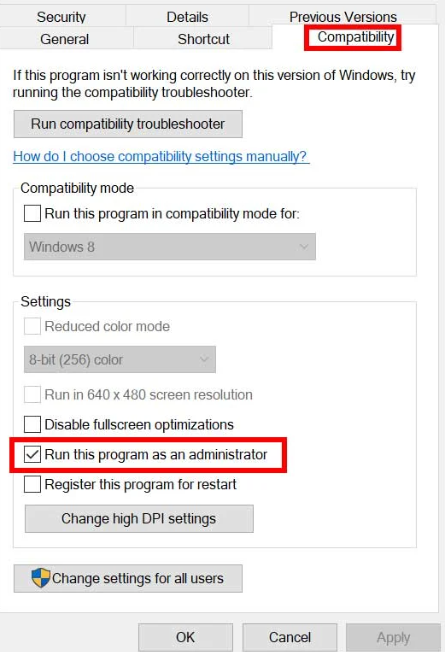
Étape 2 : Assurez-vous de cliquer sur la case Exécuter ce programme en tant qu’administrateur pour la cocher
Étape 3 : Appuyez sur Appliquer et sélectionnez OK pour enregistrer les modifications.
Notez que si vous utilisez Steam Launcher sur votre PC pour jouer au jeu, assurez-vous de suivre les mêmes étapes pour votre client Steam afin d’autoriser l’accès administrateur.
Méthode 9 : Définir la date et l’heure correctes sur votre PC
Une configuration incorrecte de la date et de l’heure sur votre Windows peut accueillir plusieurs problèmes. Veuillez donc corriger les paramètres de date et d’heure sur votre PC s’ils sont incorrects.
Voici comment:
Étape 1 : Sur votre clavier, appuyez sur les touches Win + I pour ouvrir les paramètres
Étape 2 : Appuyez sur l’heure et la langue dans le volet de gauche> appuyez sur la date et l’heure
Étape 3 : Assurez-vous de sélectionner le fuseau horaire réel selon votre région
Étape 4 : Vous pouvez maintenant appuyer sur Synchroniser maintenant pour régler automatiquement l’heure et la date
Étape 5 : Après cela, ajustez manuellement la date et l’heure en fonction de la région sélectionnée
Étape 6 : Une fois terminé, activez l’option Définir l’heure automatiquement
Étape 7 : Redémarrez enfin votre système
Méthode 10 : vérifier l’intégrité des fichiers du jeu
Si aucune des méthodes mentionnées ci-dessus ne fonctionne pour vous, nous vous suggérons de vérifier et de réparer les fichiers du jeu à l’aide de Steam Launcher. Et pour ce faire, suivez les instructions ci-dessous :
Étape 1 : Tout d’abord, lancez Steam> appuyez sur Bibliothèque
Étape 2 : Faites ensuite un clic droit sur V Rising dans la liste des jeux installés> appuyez sur Propriétés> allez dans Fichiers locaux
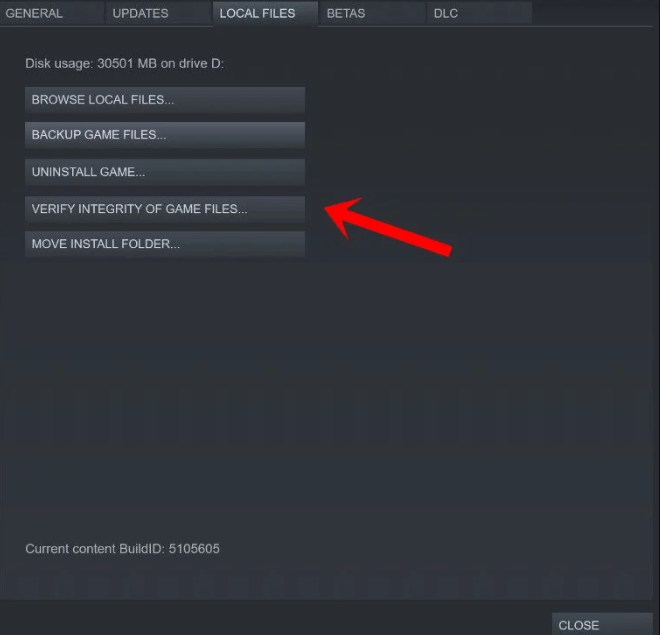
Étape 3 : Appuyez sur Vérifier l’intégrité des fichiers du jeu
Étape 4 : Attendez maintenant que le processus soit terminé> une fois terminé, puis redémarrez votre PC.
Bien que toutes les méthodes mentionnées ci-dessus aient fait leurs preuves et soient sans aucun doute très efficaces, mais parfois, seules les méthodes manuelles ne suffisent pas pour résoudre ce type d’erreur de jeu. Dans ce cas, nous vous recommandons fortement un outil de réparation de PC pour analyser soigneusement vos référentiels, il corrigera non seulement l’erreur de serveur V Rising, mais améliorera également les performances de votre système et immunisera votre Windows contre plusieurs dysfonctionnements.
⇑Obtenez l’outil de réparation de PC à partir d’ici⇑
C’est tout les gars, nous espérons vraiment que ce blog a été informatif et intéressant pour vous et que vous parvenez à résoudre l’erreur en suivant nos directives.